OpenCPN pour PC, selon Shoreline
|
OpenCPN pour PC, selon Shoreline |
| Plan
du
site ---> Les compléments
---> barre de statut |
| P_31 | Barre de statut |
| Validité : 5.6.2 |
| 1°
A quoi sert ce complément ? |
|
Up |
| 2° Mise en place : |
| Téléchargement,
installation : |
|
Up |
|
Up |
| Icône
de ce complément : |
|
Up |
| Préférences |
| Généralités
: |
|
|
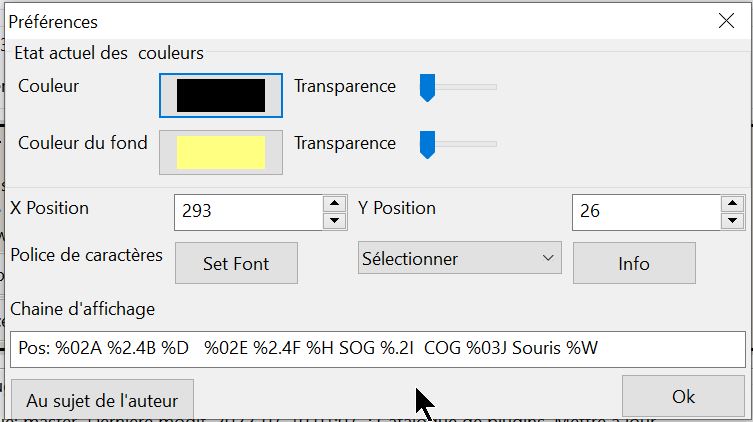
|
Up |
| La
chaine d'affichage : |
|
|
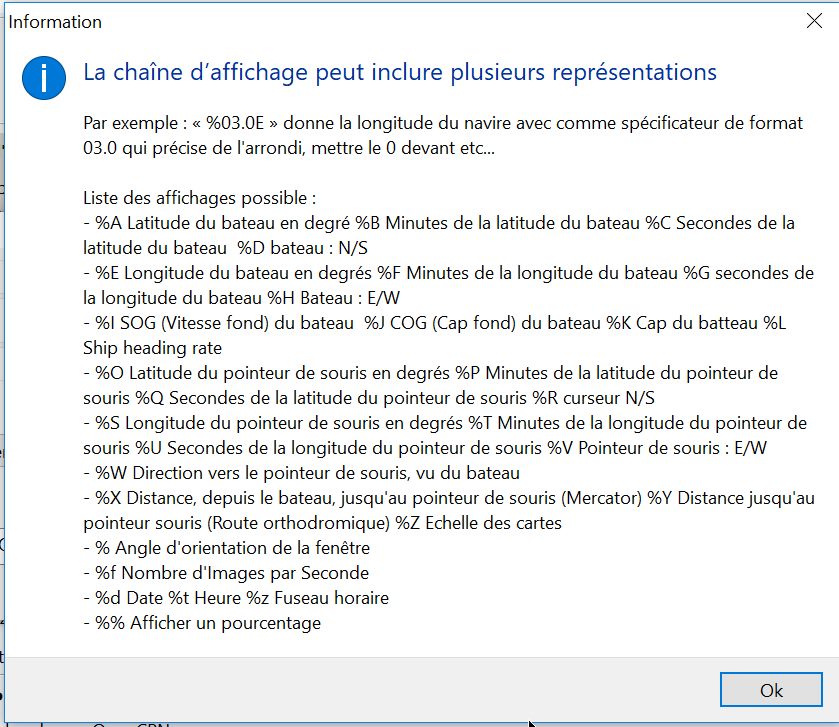
|
Up |
| Exemples
de positionnement : |
|
||
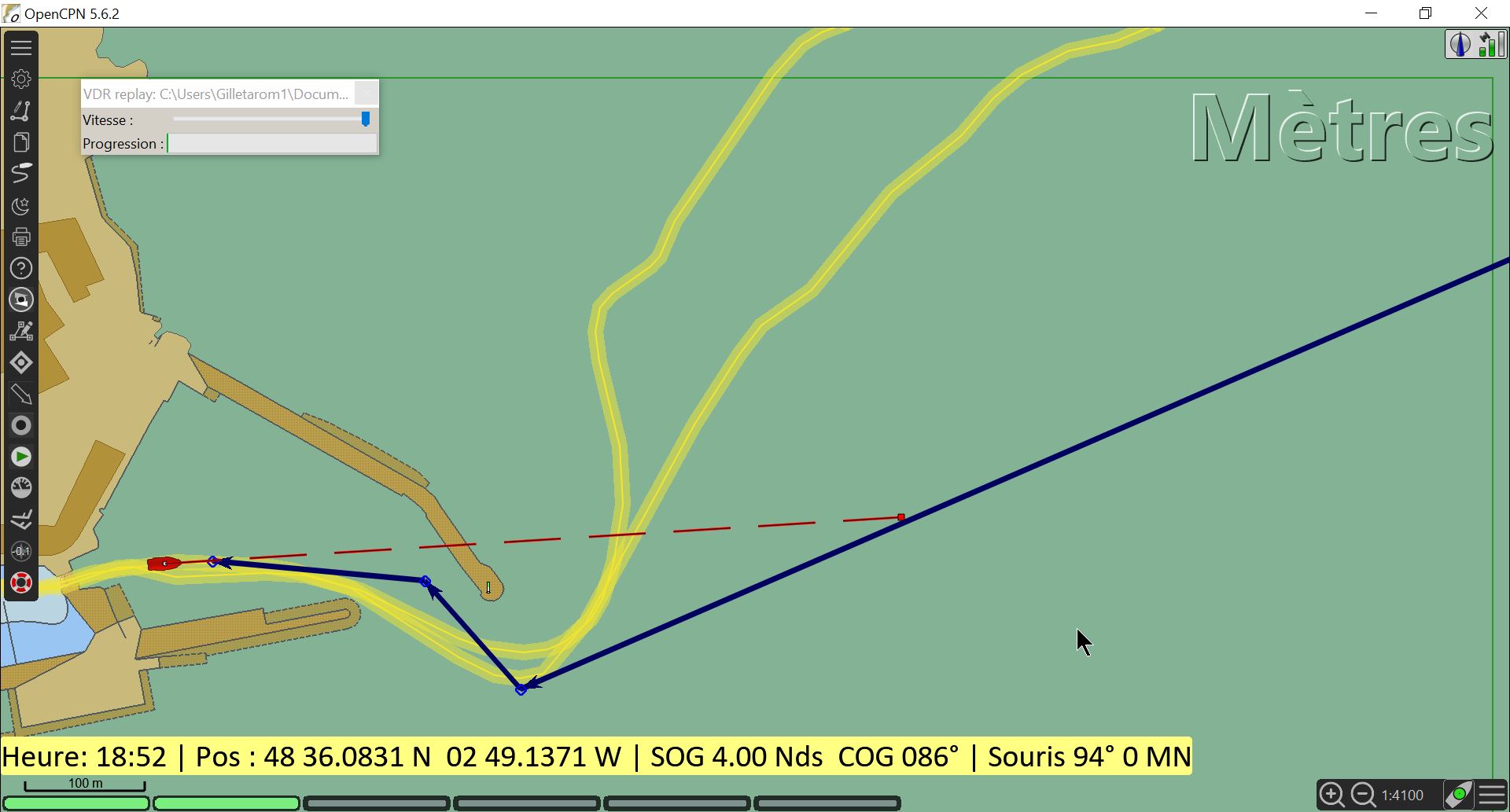 |
Up |
|
|
|
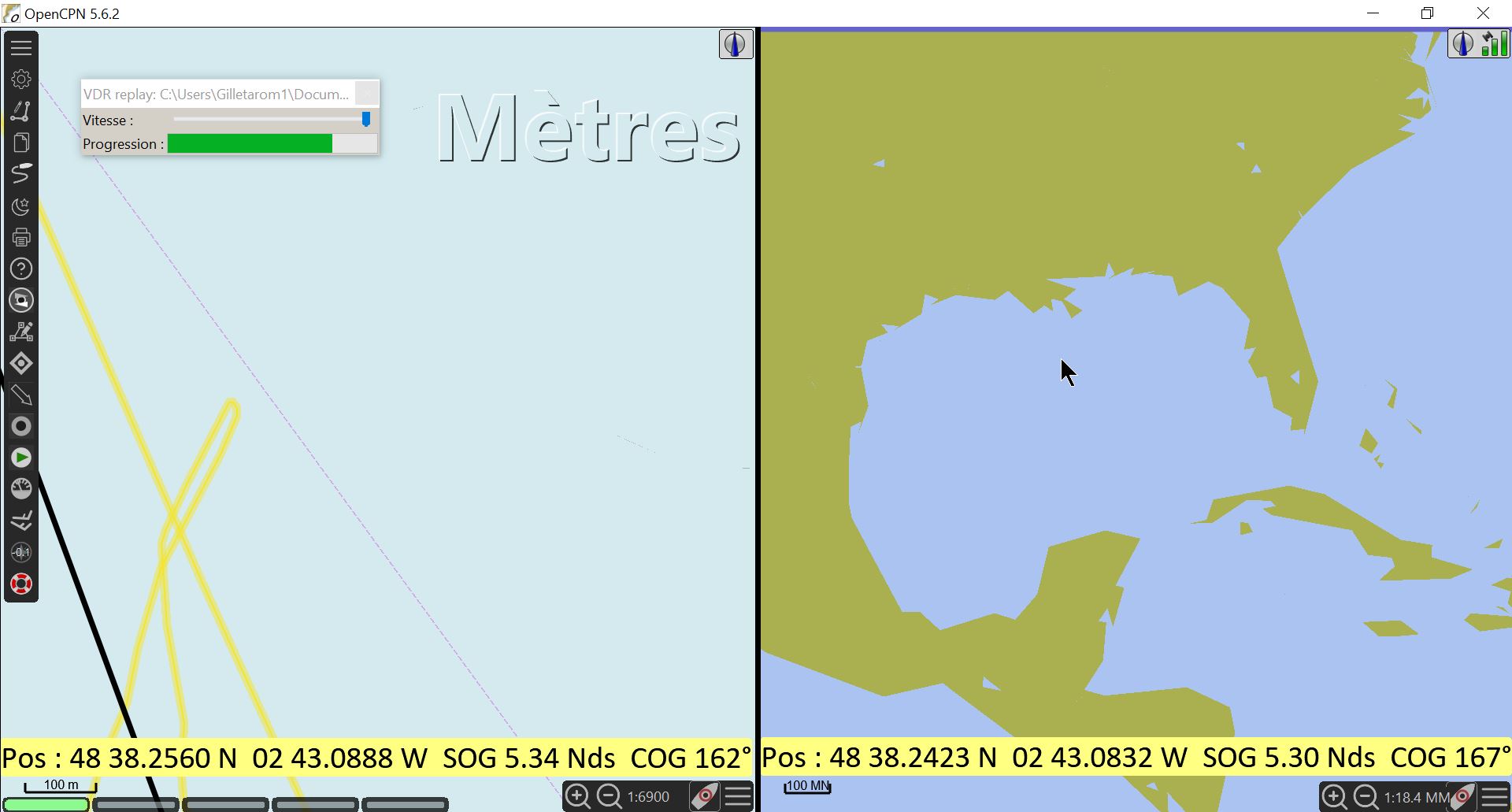 |
Up |
| Aller au Tutoriel_5_PC.htm | |
| Haut de page |
| Copyright
: Ce site web est protégé contre toute utilisation
commerciale. Dernière modification de cette page : |